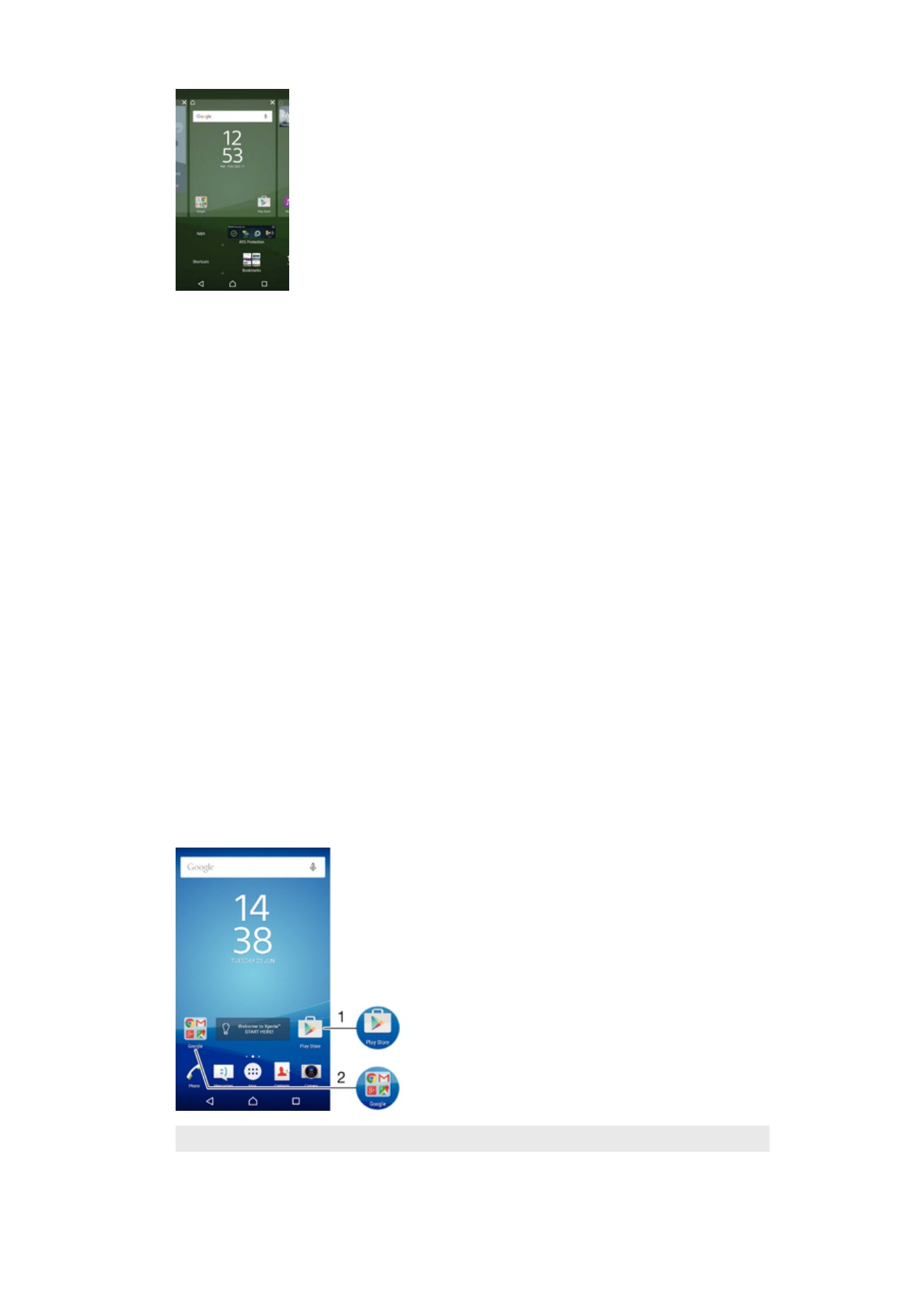
Kısayollar ve klasörler
Uygulamalarınızı yönetmek ve Ana ekranınızı düzenli tutmak için kısayolları ve klasörleri
kullanın.
1
Kısayol kullanarak bir uygulamaya erişim sağlayın
2
Uygulamaları içeren bir klasöre erişim sağlayın
27
Bu, ilgili yayının İnternet sürümüdür. © Sadece kişisel kullanım amacıyla yazdırılabilir.
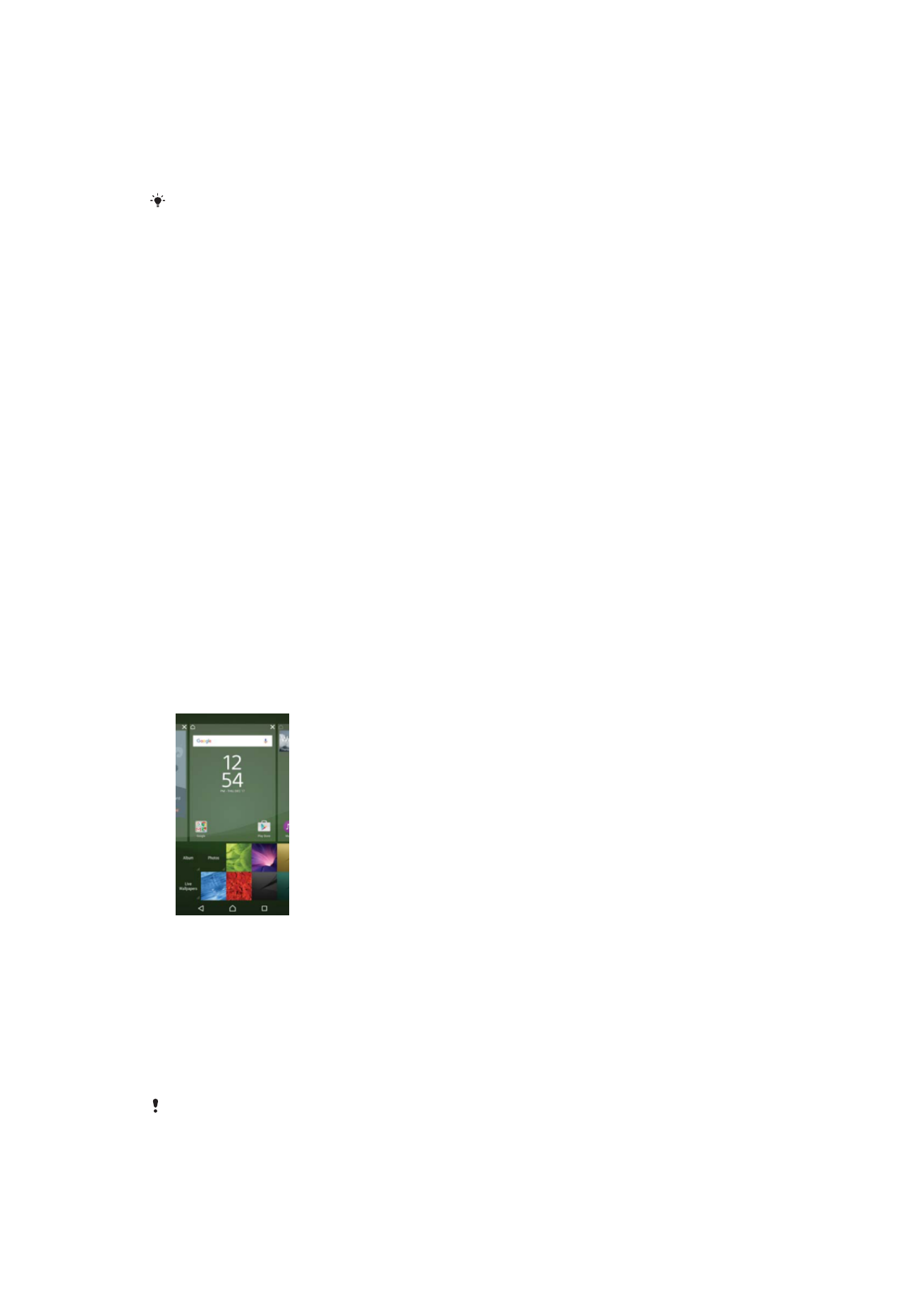
Ana ekranınıza bir uygulama kısayolu eklemek için
1
Ana ekran üzerindeki boş bir alana dokunarak bekleyin.
2
Özelleştirme menüsünde,
Widget'lar > Kısayollar'a dokunun.
3
Uygulama listesinde ilerleyin ve bir uygulama seçin. Seçilen uygulama Ana ekran
üzerine eklenir.
3. adımda, alternatif olarak
Widget'lar > Kısayollar öğesine dokunup mevcut listeden bir
uygulama da seçebilirsiniz. Kısayol eklemek için bu yöntemi kullanırsanız, mevcut
uygulamalardan bazıları kısayola özel işlev eklemenize izin verir.
Ana ekranda bir öğeyi taşımak için
•
İstediğiniz öğeyi, seçilene kadar basılı tutun ve ardından öğeyi yeni konumuna
sürükleyin.
Ana ekrandan bir öğeyi kaldırmak için
•
İlgili öğe seçilene kadar öğeyi basılı tutun, ardından ekranın üst kısmındaki
Ana
ekrandan kaldırın öğesinin üzerine sürükleyin.
Ana ekranda bir klasör oluşturmak için
•
İstediğiniz uygulama simgesini ya da kısayolu, seçilene kadar basılı tutun, ardından
bunu başka bir uygulama simgesi ya da kısayoluna sürükleyip bırakın.
Ana ekranda bir klasöre öğe eklemek için
•
İstediğiniz öğeyi, seçilene kadar basılı tutun, ardından öğeyi klasöre sürükleyin.
Ana ekranda bir klasöre yeni isim vermek için
1
Açmak için klasöre dokunun.
2
Klasör adı alanını göstermek için klasörün başlık çubuğuna dokunun.
3
Yeni klasör adını girin ve
Tamam öğesine dokunun.